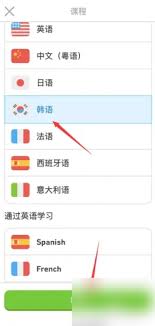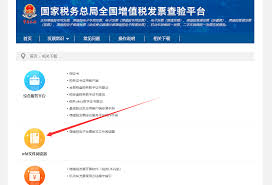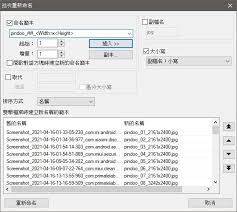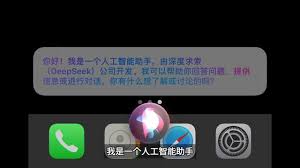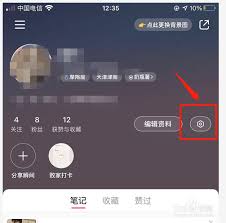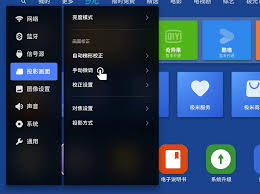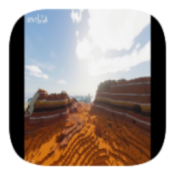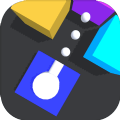15个高效解决电脑无网络问题的方法:全面应对策略指南
2025-03-06 05:48:04 作者:kaer
当电脑失去网络连接时,无疑会给我们的日常生活和工作带来诸多不便。为了帮助您迅速解决这一问题,以下是十五个经过实践检验的有效方法,让您全面了解如何应对电脑无网络的困境。
1. 检查物理连接
首先,确保网线插头牢固地连接在电脑和路由器(或调制解调器)上,没有松动或损坏。如果是无线连接,请检查电脑的无线功能是否已打开,并确保能够检测到可用的无线网络。同时,观察路由器和调制解调器的指示灯状态,以确认它们是否正常工作。
2. 重启设备
有时,简单的重启可以解决许多临时的网络问题。尝试关闭电脑、路由器和调制解调器,等待约30秒后重新启动。这有助于设备清除缓存并重新建立连接。
3. 检查网络适配器设置
在电脑上打开网络设置,确保网络适配器已启用,并且没有出现任何异常。如果发现网络适配器被禁用,请将其启用并尝试重新连接网络。
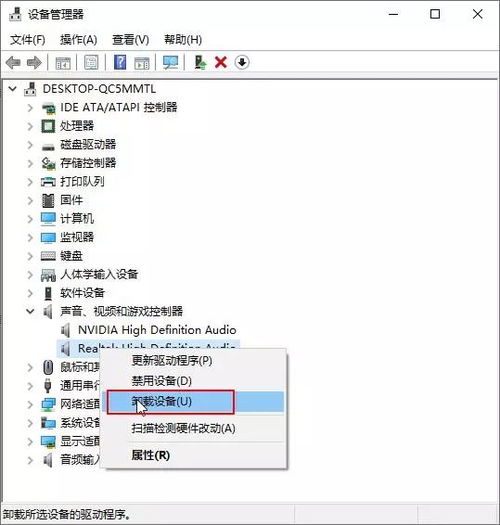
4. 更新网络驱动程序
过时或损坏的网络驱动程序常常是导致连接问题的罪魁祸首。打开设备管理器,定位到“网络适配器”,右键点击并选择“更新驱动程序”。选择“自动搜索更新的驱动程序”,以确保您的网络硬件使用最新的驱动程序来响应系统请求。
5. 重新配置ip地址和dns
检查电脑的ip地址和dns设置。如果设置不正确,可能导致无法连接到网络。在大多数情况下,将ip地址设置为“自动获取”,并选择“自动获取dns服务器地址”即可。此外,尝试更改dns服务器地址,如使用google dns(8.8.8.8或8.8.4.4),有时可以绕过网络拥堵,提高连接速度。
6. 使用网络诊断工具
windows系统内置了网络诊断工具,可以自动检测并修复常见的网络问题。在设置中找到“网络和internet”选项,运行故障排除工具,按照提示进行操作即可。
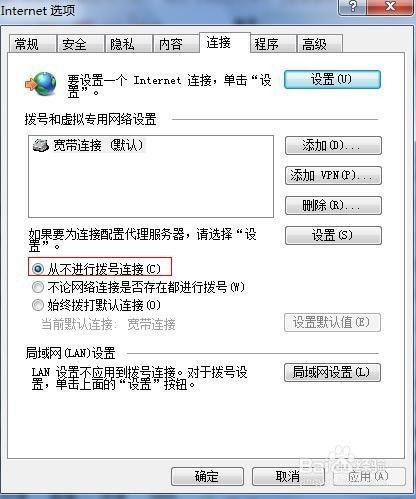
7. 检查防火墙设置
防火墙或安全软件有时会意外地阻止网络访问。检查相关设置,尝试临时禁用windows防火墙或第三方安全软件,看看是否能够恢复网络连接。如果成功,请调整防火墙设置,允许需要访问网络的程序通过。
8. 重置网络设置
如果上述方法都无效,可以尝试重置网络设置。打开命令提示符(以管理员身份运行),依次输入以下命令:netsh winsock reset、netsh int ip reset、ipconfig /release、ipconfig /renew、ipconfig /flushdns。执行这些命令后,重启电脑以应用更改。
9. 检查浏览器设置
如果其他设备可以成功连接网络,但您的电脑浏览器无法访问互联网,可能是浏览器设置问题。尝试更换浏览器或重置浏览器设置,看看是否能够解决问题。
10. 运行系统文件检查器
在某些情况下,系统文件损坏可能导致网络连接问题。可以尝试运行系统文件检查器(sfc /scannow)来修复损坏的系统文件。
11. 访问运营商网站
访问您的互联网服务提供商的官方网站,查看是否存在任何关于网络中断或维护的信息。这有助于判断问题是否由服务提供商引起。
12. 检查邻居的网络连接
询问邻居是否也存在网络连接问题,这有助于判断问题是局部的还是普遍的。如果邻居家网络正常,那可能是自家网络设置的问题;如果邻居家也存在问题,那可能是更大范围的问题。
13. 使用其他设备测试网络
尝试使用其他设备(如手机或平板电脑)连接到同一网络,以判断问题是否仅限于某一设备。这有助于排除设备故障的可能性。
14. 检查路由器和调制解调器
检查路由器和调制解调器的工作状态,确认它们是否正常运行。尝试重新启动这些设备,并联系互联网服务提供商确认是否存在服务中断或设备故障。
15. 联系技术支持
如果经过所有自助排查后问题依然未能解决,建议联系专业的技术支持。准备好您的电脑型号、操作系统版本和故障描述,这将有助于技术人员迅速找到并解决问题。
通过以上十五个方法,相信您能够解决大多数电脑无网络的问题。在处理这类问题时,请保持耐心和冷静,逐步排查并尝试各种可能的解决方案。
免责声明:以上内容源自网络,版权归原作者所有,如有侵犯您的原创版权请告知,我们将尽快删除相关内容。